Visual Studio 2015安装步骤
1、进入虚拟光盘,双击“vs_community.exe”。见下图
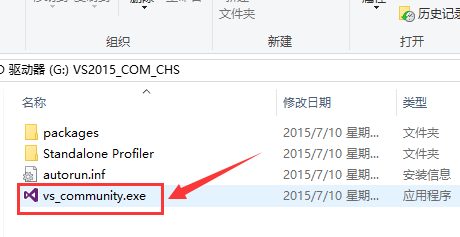
2、等待初始化。见下图

3、设置安装公位置、安装类型,之后点击“安装”按钮。见下图
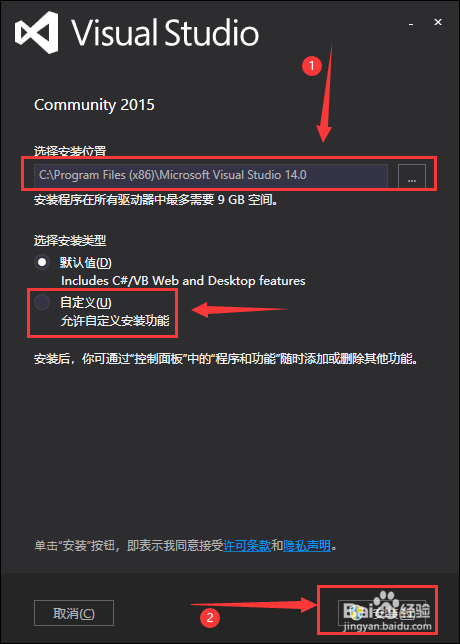
4、勾选要安装的功能模块,之后点击“下一步”按钮。见下图
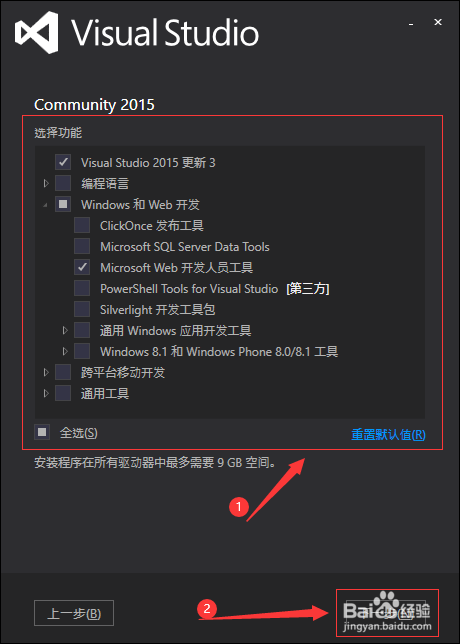
5、点击“安装”按钮。见下图
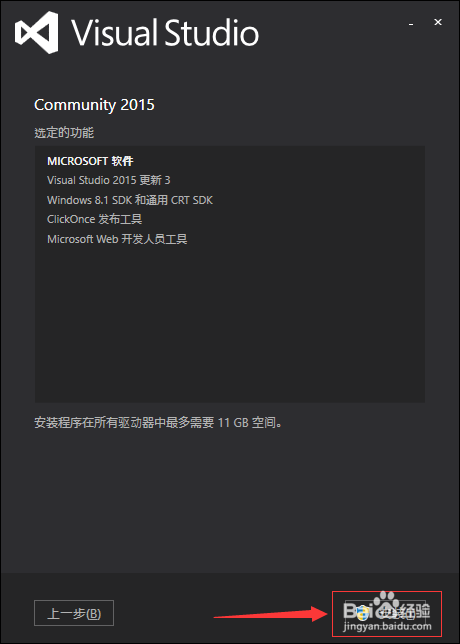
6、等待创建系统还原点 等,完成后自动进行入安装。见下图
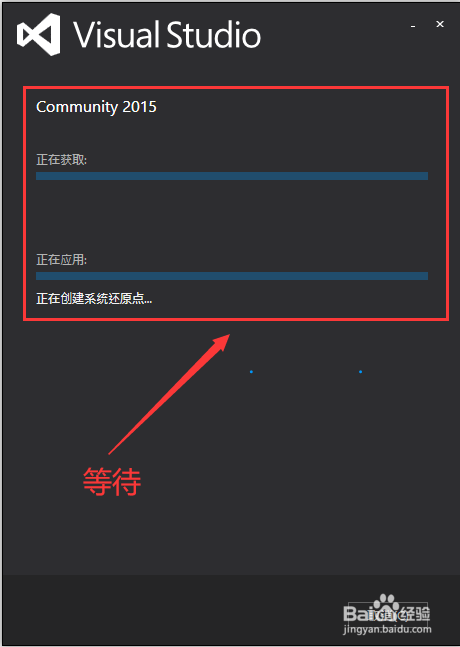
7、完装完成,点击右上角“X”关闭该页面。见下图
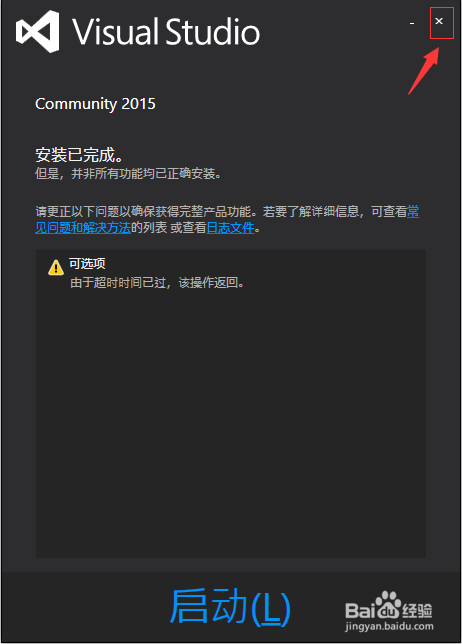
声明:本网站引用、摘录或转载内容仅供网站访问者交流或参考,不代表本站立场,如存在版权或非法内容,请联系站长删除,联系邮箱:site.kefu@qq.com。
阅读量:127
阅读量:87
阅读量:112
阅读量:155
阅读量:30